
01
概述
在对GIS矢量地图数据进行处理的工作中,我们经常会将卫星影像插入到CAD中作为底图,从而便于与矢量地图数据进行叠加对比,但如何才能将卫星影像插入到CAD中呢?
这里我们分享一个可以免费在CAD中加载卫星影像的插件,你可以通过关注微信公众号“水经注GIS”,并在后台回复“CADCJ”即可获取该插件的下载地址。
02
准备工作
为了说明CAD卫星影像加载插件的使用方法,我们通过水经微图下载一幅西安80坐标系的卫星影像。
如果你还没有安装该软件,请通过关注微信公众号“水经注GIS”,并在后台回复“微图”即可获取软件的下载地址。
在水经微图中,我们可以通过“框选下载”工具选择需要下载的目标区域,然后双击目标区域可以新建下载任务。
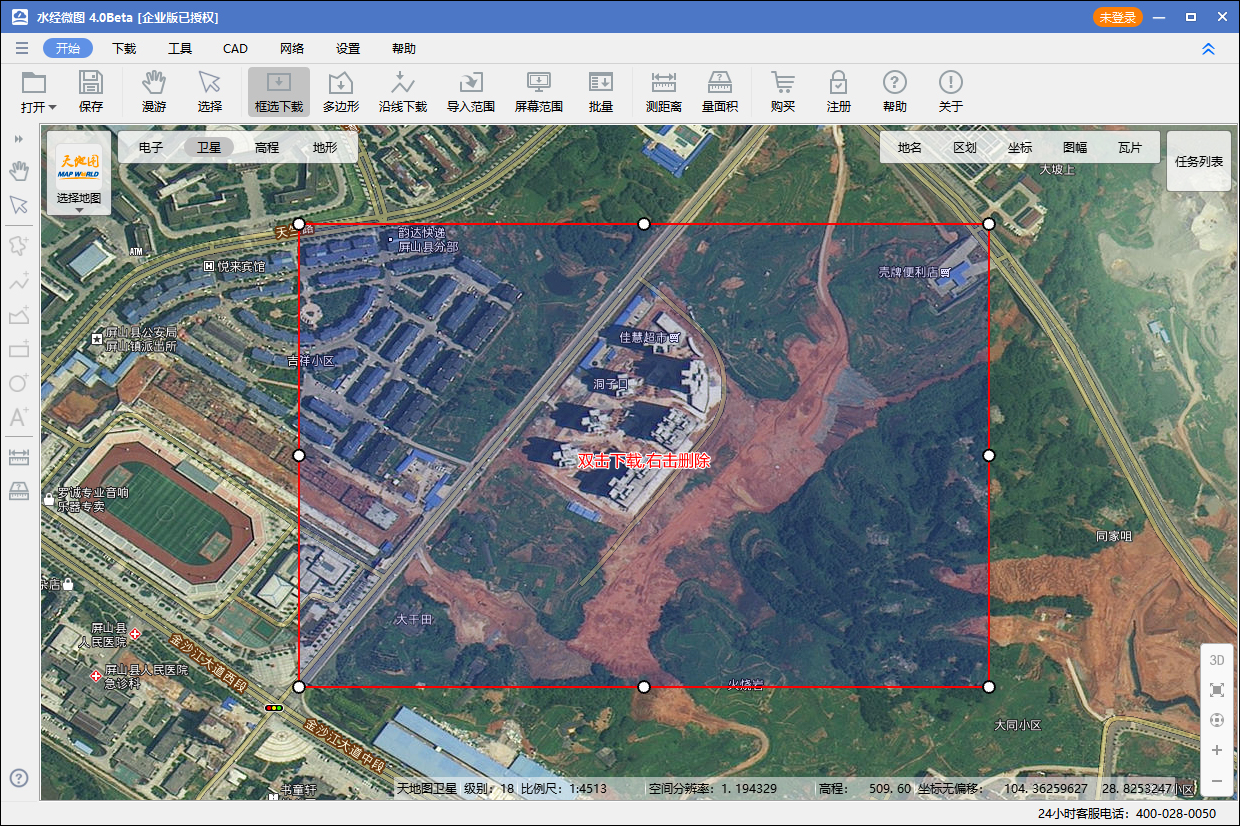
选择下载范围
在“新建任务”对话框中,选择需要下载的级别,比如这里我们以选择第19级为例,点击“导出设置”按钮可以设置导出参数。
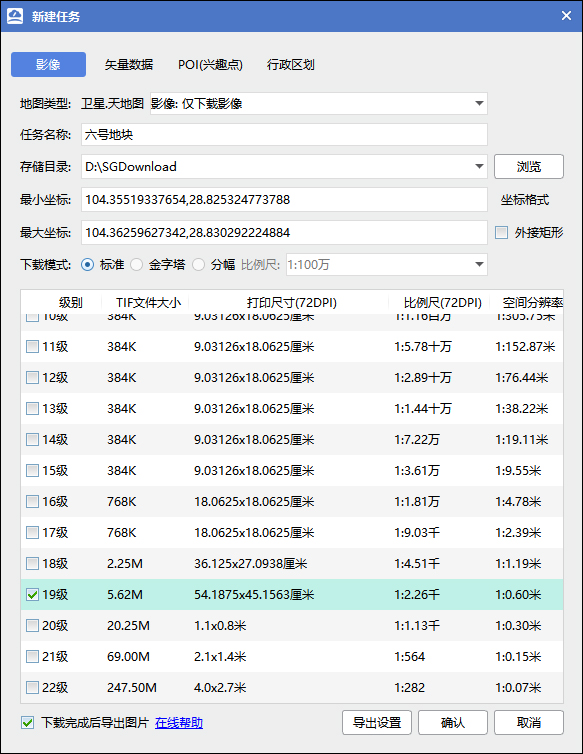
新建任务
在“导出设置”对话框中,我们可以选择坐标投影,比如这里选择“西安80高斯投影”,另外还可以选择图片的保存格式和背景颜色等。
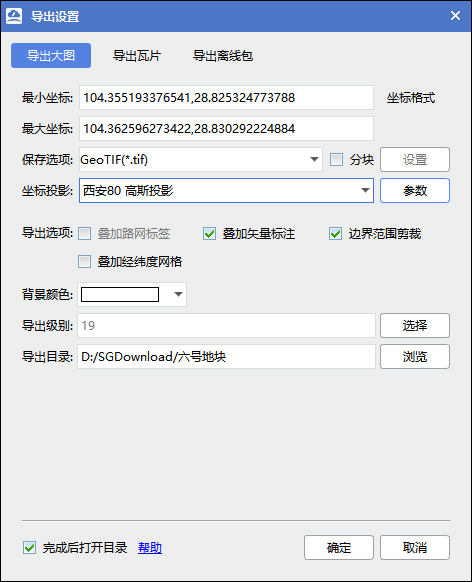
导出设置
在导出结果目录中,除了有卫星影像图片外,还有prj和tfw文件,它们记录了坐标投影信息,可以确保CAD插件将卫星影像加载到正确的坐标位置。
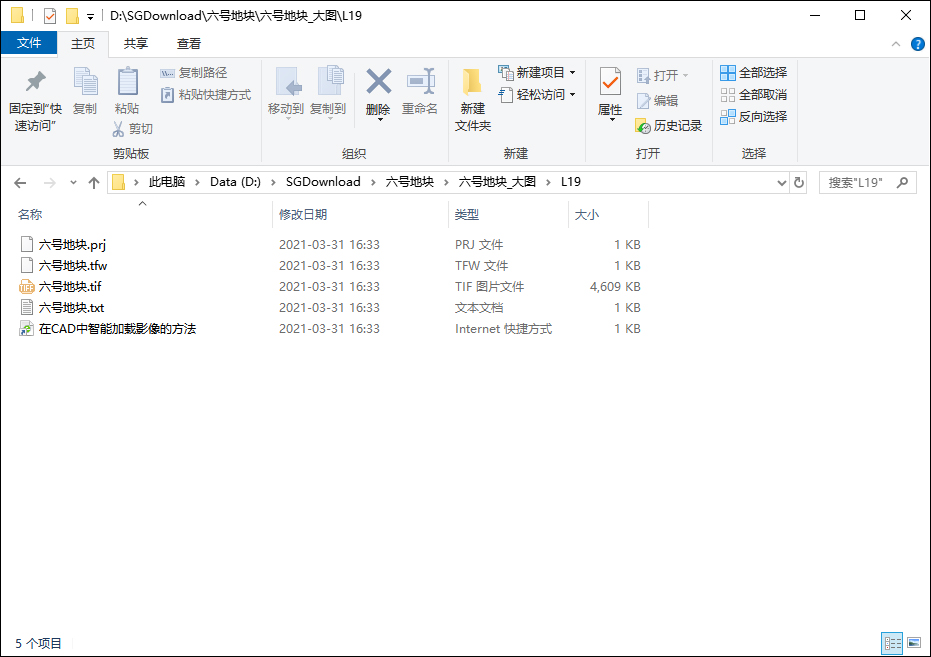
下载结果
如果导出图片格式为JPG则会生成jgw文件,而导出为PNG或BMP图片则会分别生成pgw和bpw文件。
西安80坐标系的卫星影像下载操作方法,请参阅操作演示视频。
03
在CAD中加载卫星影像
请确保已经将CAD卫星影像加载插件下载到本地,如果你安装了水经微图,也可以在“C:\Program Files (x86)\RiverMap\WeMap\tools\cadaimg”目录中获取。

CAD插件
打开AutoCAD后输入“appload”命令,可以打开CAD插件加载对话框。
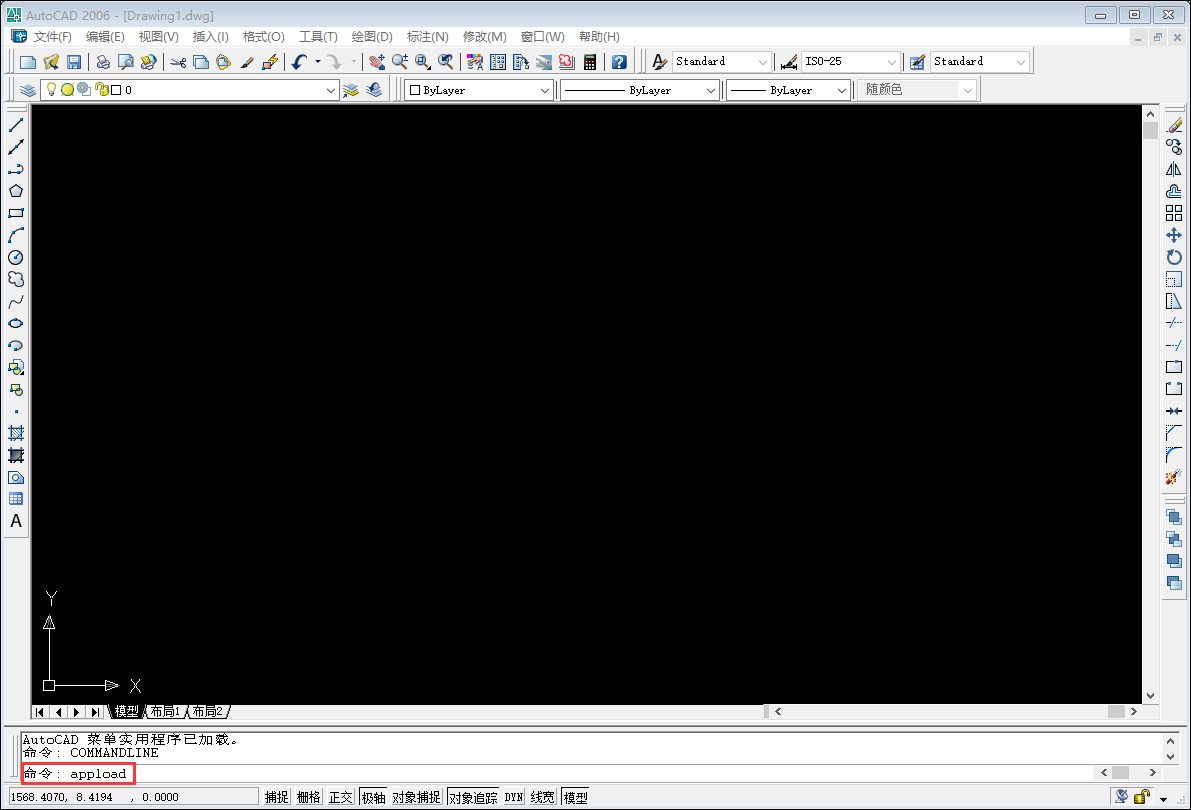
插件加载命令
选择CAD插件文件后,点击“加载”按钮,在CAD命令行会提示已成功加载的信息。
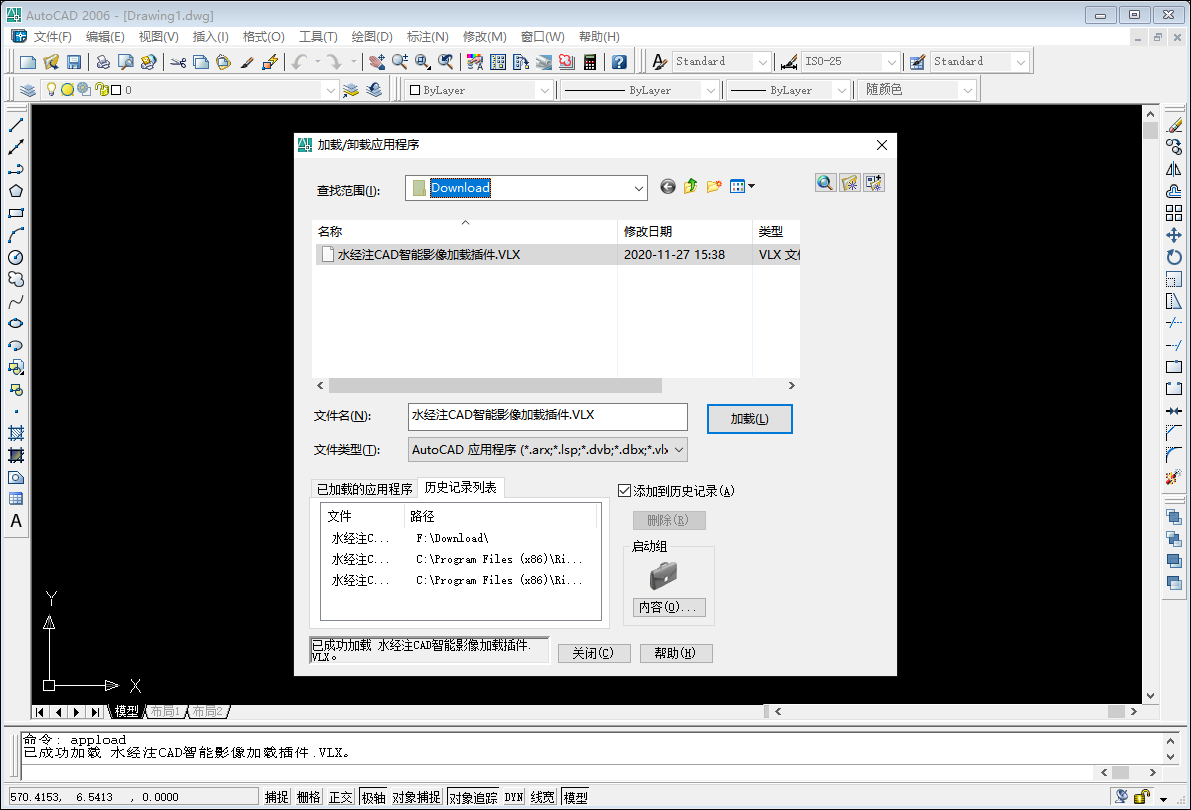
加载插件
在CAD命令行中输入“aimg”命令(AttachImage的简写),然后选择下载好的卫星影像图片文件后,点击“打开”按钮可将图片插入到CAD中。
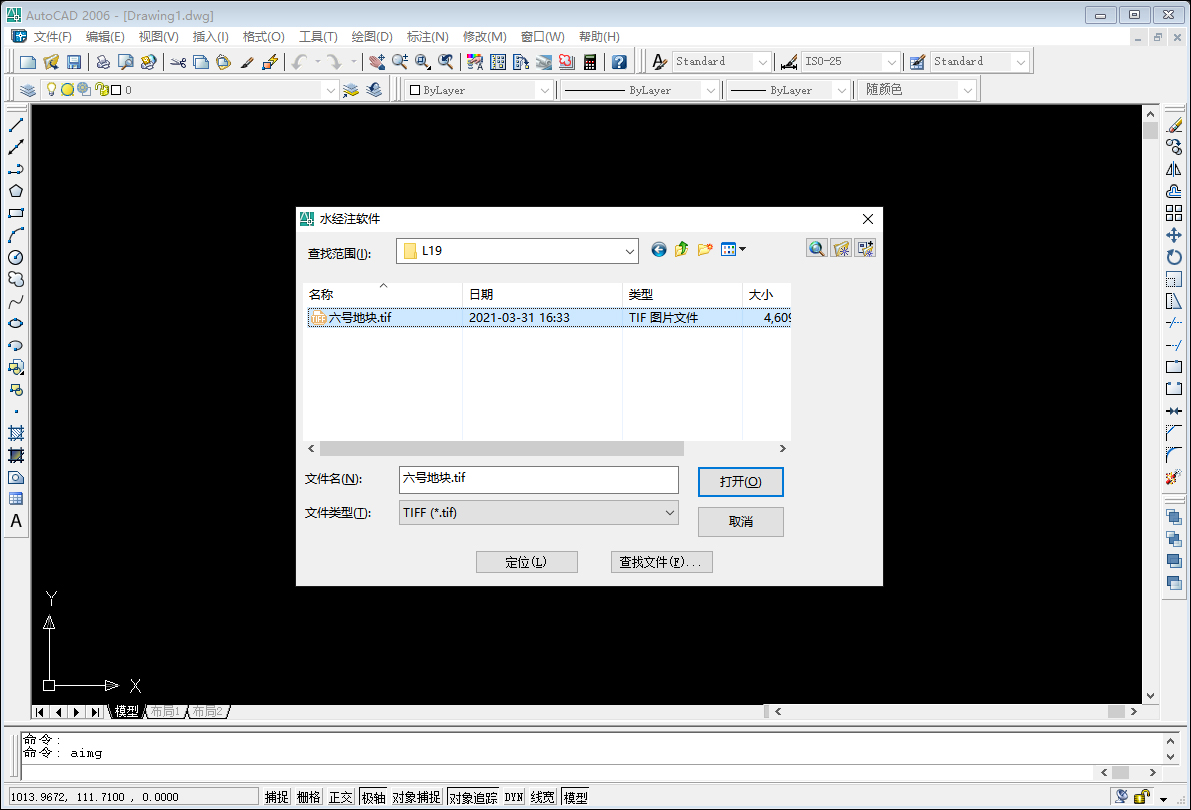
加载卫星影像
现在,我们就已经将卫星影像插入到CAD中了,而当前显示的坐标则为下载影像时选择的西安80坐标。
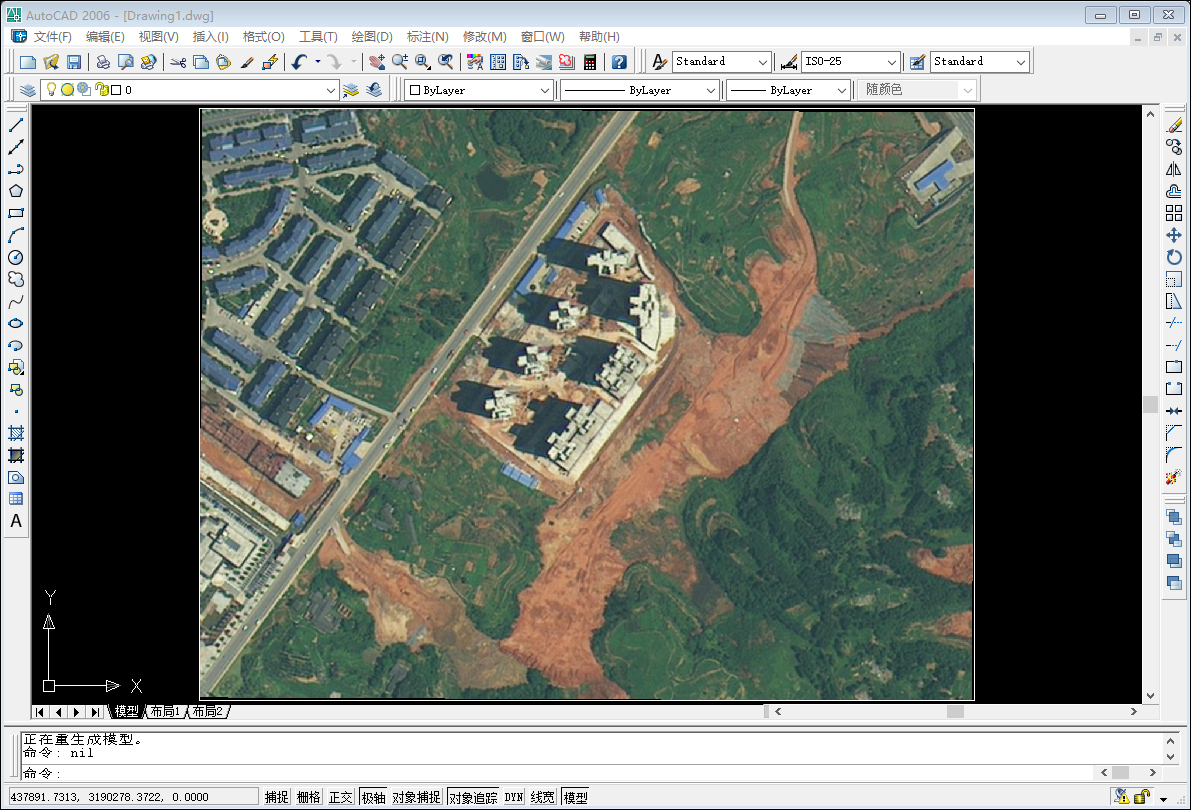
加载结果
通过CAD插件加载卫星影像的方法,请参阅操作演示视频。
为了避免每次加载插件,可以在加载对话框中点击“内容”按钮,然后将插件添加到启动组中,以后就只需要输入“aimg”命令即可加载卫星影像。
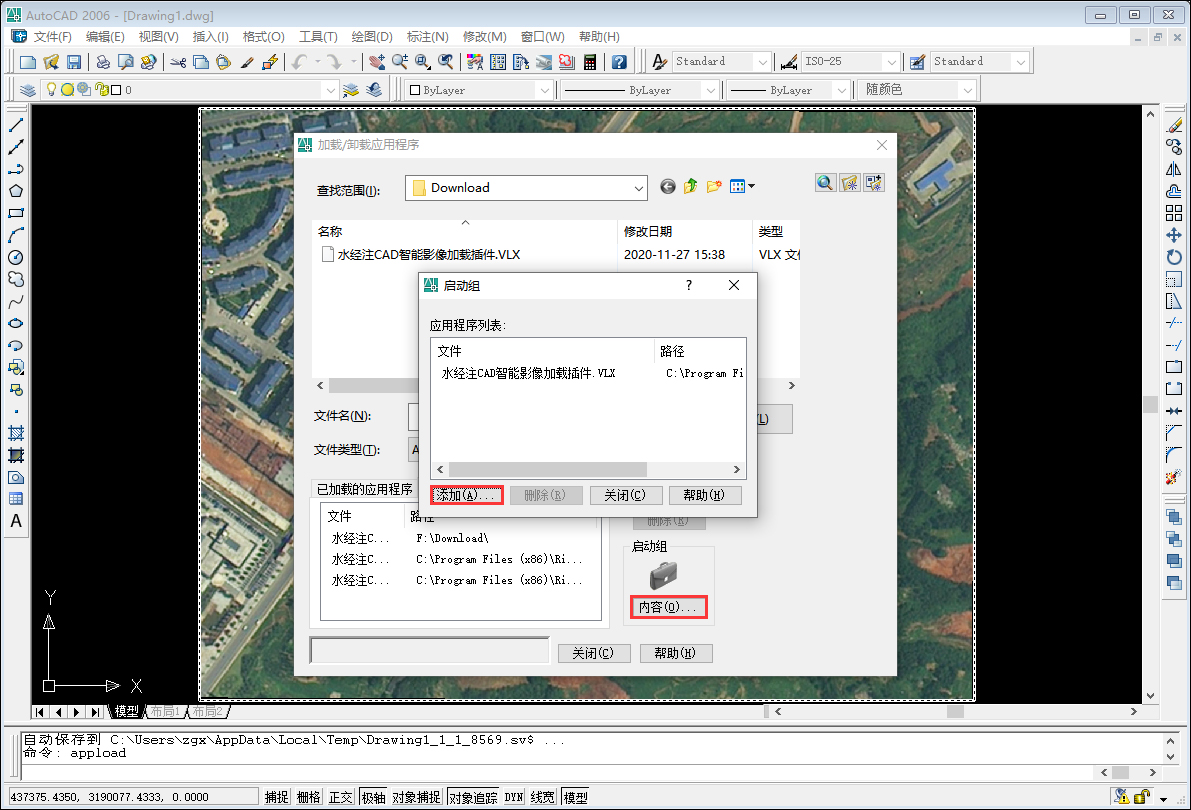
添加插件到启动组
04
总结
通过CAD卫星影像加载插件,可以快速地将卫星影像插入到正确的坐标位置,从而大大地提高了工作的效率。
你可以通过关注微信公众号“水经注GIS”,并在后台回复“CADCJ”即可获取该插件的下载地址,另外也可以在微图安装目录“C:\Program Files (x86)\RiverMap\WeMap\tools\cadaimg”目录中获取。
最后,如果你在使用该插件的过程遇到任何问题,请通过拔打热线电话400-028-0050向工作人员获取技术支持!
推荐阅读:
【Cesium】在开源地球 Cesium 离线加载影像和高程!
【ArcMap】在ArcMap中离线加载海量卫星影像的方法!
【GoogleMap API for JS】最新版GoogleMap API 离线源码下载技术!
长按关注水经注,我们与你更近一步

地图下载|地图发布|系统部署|定制研发
请拔打24小时热线:400-028-0050














